華碩 AiProtection:開還是關?增強路由器的安全性!

什麼是華碩 AiProtection?它有什麼作用?如何在華碩路由器上啟用 AiProtection。如何評估和改進我的網絡安全。
下載文件時,新的基於 Chromium 的 Microsoft Edge 會將它們保存在名為Downloads的默認文件夾中。但是,可以輕鬆地將 Windows 10 中的 Microsoft Edge 下載位置更改為您選擇的另一個文件夾。此外,您還可以啟用一個選項,讓您將文件保存在特定位置。閱讀本指南,了解如何查看下載、更改 Microsoft Edge 下載位置以及決定文件的保存方式:
內容
如何在 Microsoft Edge 中查看下載
默認情況下,Microsoft Edge 將您下載的所有文件放在名為Downloads的默認文件夾中,該文件夾位於您的用戶文件夾中。文件資源管理器中的確切路徑是“C:\Users\your_name\Downloads” ——其中“your_name”是您的 Windows 10 用戶帳戶的名稱,如下所示。
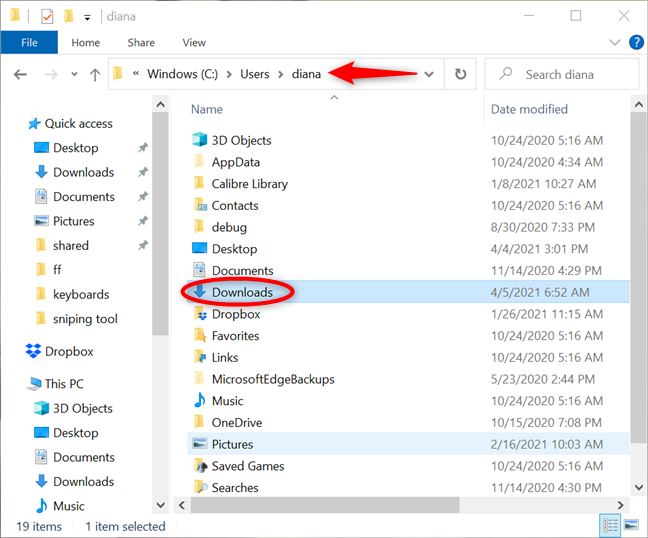
Microsoft Edge 默認下載位置
但是,其他應用程序也使用“下載”文件夾在 Windows 10 中保存文件。如果您只想查看 Microsoft Edge 下載,最簡單的方法是在瀏覽器中使用鍵盤快捷鍵Ctrl + J。
下載選項卡打開,提供您下載的文件的清晰概覽。在左側,您還可以按類型對它們進行排序,以便更輕鬆地找到它們。
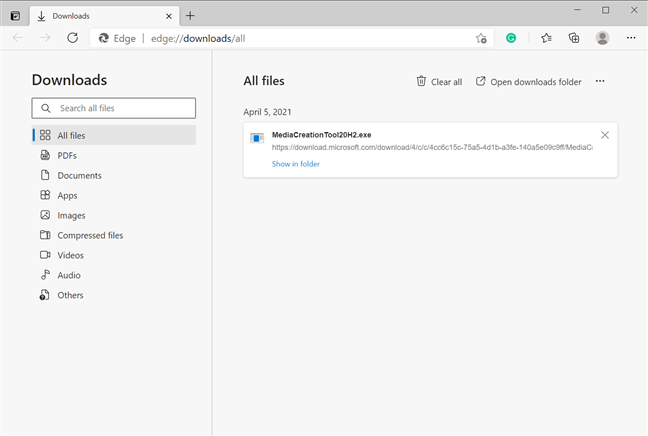
在 Microsoft Edge 中,按 Ctrl + J 查看下載
提示:如果 Windows 中的“下載”用戶文件夾出現故障,您可以了解如何在 Windows 10 中恢復“下載”和其他用戶文件夾。
如何在 Windows 10 中更改 Microsoft Edge 下載位置
如果C:驅動器上的空間有限,下載許多文件可能會佔用過多的系統磁盤空間並降低 Windows 10 的速度。在這種情況下,最好讓 Microsoft Edge 將下載的文件保存在不同的驅動器或分區上。首先,打開 Edge,單擊或點擊“設置和更多”(...)按鈕,然後從下拉菜單中訪問設置。
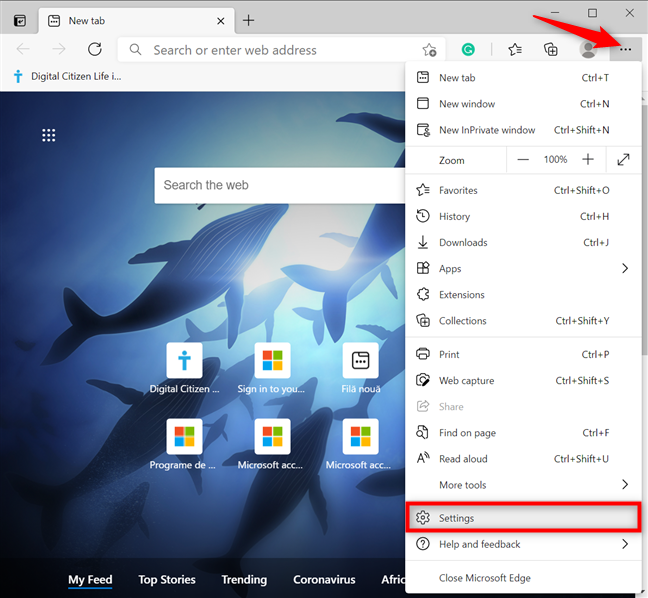
訪問設置以更改 Microsoft Edge 默認下載位置
在左側面板中,單擊或點擊下載- 如果您看不到面板,請最大化窗口或按左上角的漢堡包按鈕,在設置旁邊。在右側的Location下,您可以看到 Microsoft Edge下載文件夾的路徑。單擊或點擊它旁邊的更改按鈕。
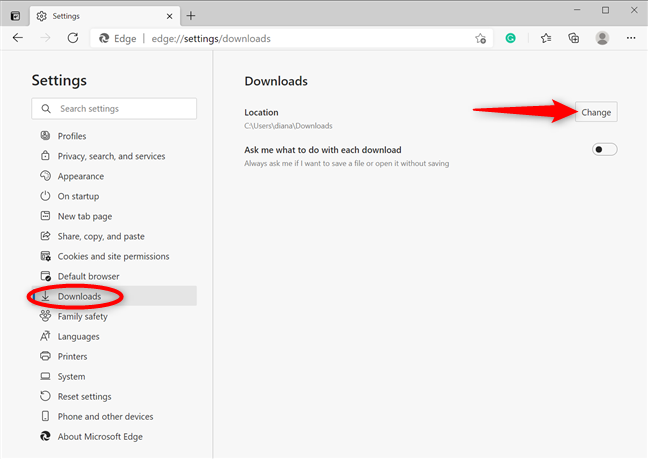
更改 Microsoft Edge 默認下載位置
提示:或者,您也可以通過在 Microsoft Edge 地址欄中插入edge://settings/downloads並按鍵盤上的Enter來訪問下載設置。
Microsoft Edge 會啟動一個名為Location的對話框。瀏覽您的 Windows 10 PC 或設備,選擇要保存文件的文件夾,然後單擊或點擊底部的“選擇文件夾”按鈕。
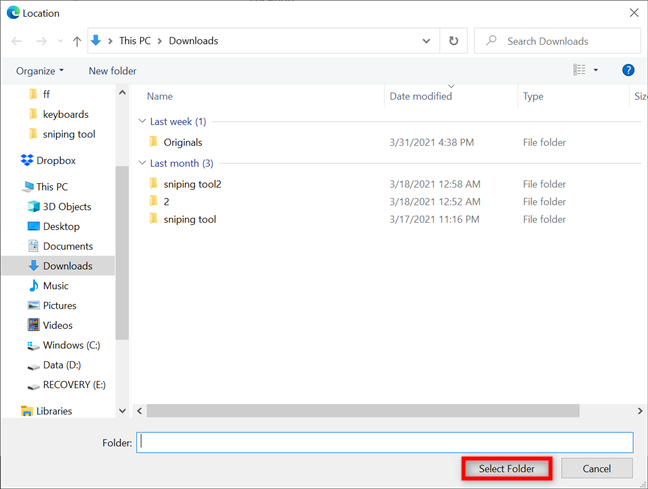
選擇一個新的下載位置,然後按選擇文件夾
從現在開始,Microsoft Edge 將下載文件放在你指定的新文件夾中。
保存下載時啟用 Microsoft Edge 提示
Microsoft Edge 將文件自動保存到你指定的默認位置。但並不是每個人都希望將連續下載保存在同一位置。最重要的是,並不是每個人都支持自動下載,這些自動下載不提供事先重命名您保存的文件的機會。幸運的是,您可以通過將 Microsoft Edge 設置為在下載前詢問每個文件的保存位置來避免這些問題。
首先,通過將edge://settings/downloads粘貼到地址欄中或按照上一章中的說明進入下載設置。然後,啟用“詢問我如何處理每次下載”選項旁邊的開關。
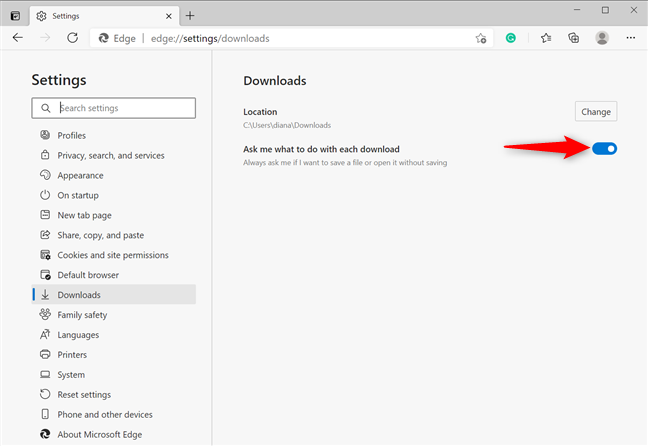
激活選項以在下載文件時獲得提示
以下子章節向您展示了在啟用此選項時使用 Microsoft Edge 保存文件時會發生什麼,以便為您提供更好的想法。
如何在 Edge 中保存文件?
如果 Microsoft Edge 設置為在保存文件之前提示您有關位置,則每當您觸發下載時,窗口底部都會顯示一條通知。我們使用媒體創建工具來說明這一點。按窗口底部的另存為按鈕,選擇不同的下載位置。
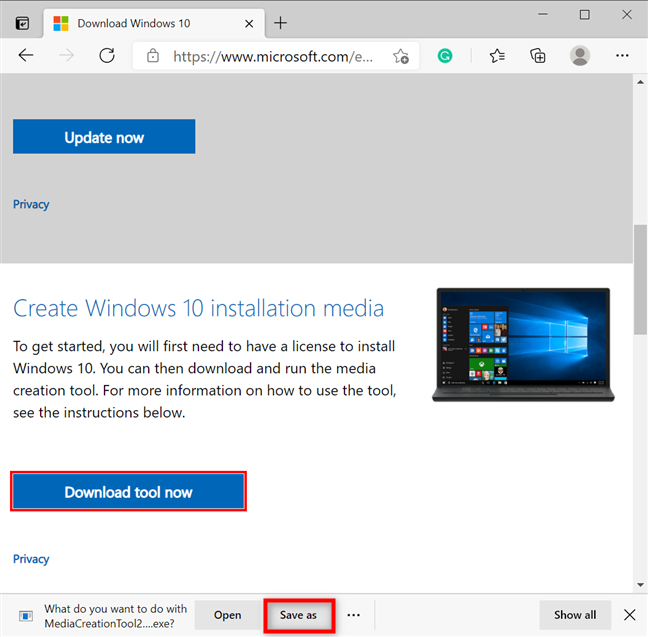
選擇另存為以設置下載的特定位置
瀏覽到所需位置,根據需要重命名文件,然後按保存。
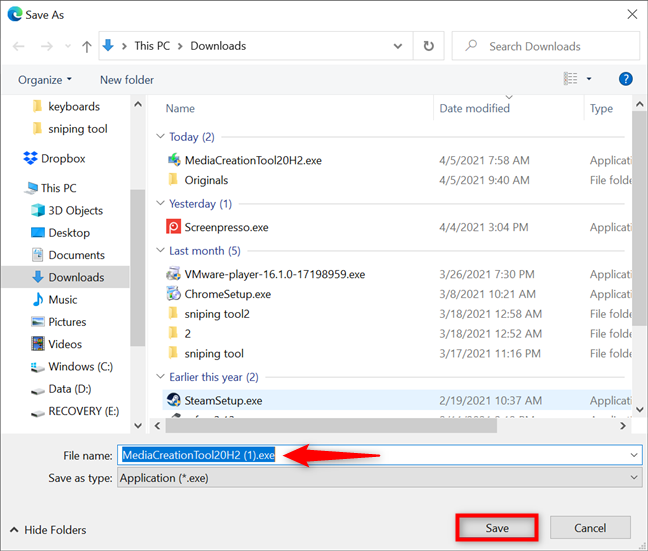
單擊或點擊保存以下載文件
如果您決定改為使用默認位置,請單擊或點擊選項 (...),然後從後續菜單中選擇保存。
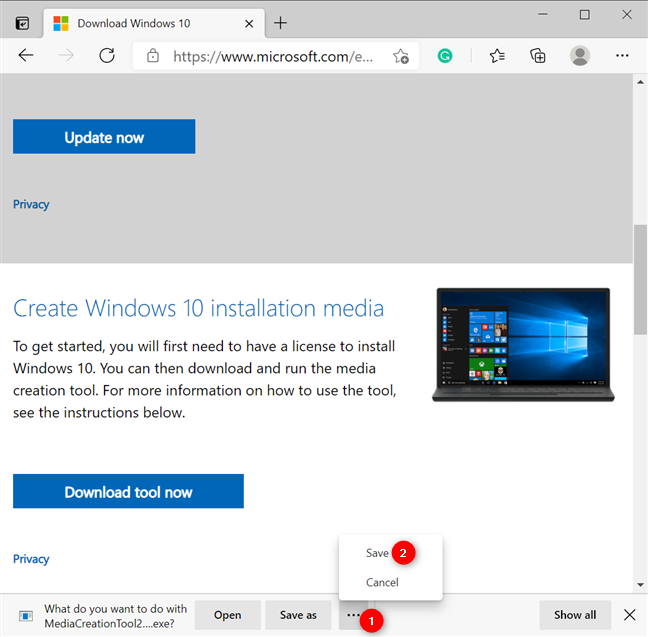
選擇將文件保存在默認位置
就是這樣。文件將保存到您指定的位置。
您是否修改了 Microsoft Edge 下載位置?為什麼?
我們通常更喜歡自動下載,因為它們更有效。但是,有時我們要保存大文件或想要將下載文件分開到單獨的文件夾中。這時可以方便地修改 Edge 下載位置並選擇另一個文件夾。那你呢?您是否更改了 Microsoft Edge 下載位置?在下面的評論中告訴我們您的原因。
什麼是華碩 AiProtection?它有什麼作用?如何在華碩路由器上啟用 AiProtection。如何評估和改進我的網絡安全。
如何使用 SmartThings Find 找到丟失的三星 Galaxy 設備。查看您將智能手機、平板電腦或智能手錶放錯地方的位置。
如何在 Windows 10 中調高或調低亮度,使用鍵盤、Windows 10 快速操作、設置應用等。
在 Windows 10 和 Windows 11 中進一步探索打開任務管理器的所有方法、快捷方式及其功能。
可用於打開 Windows Defender 防火牆的所有方式、快捷方式和命令,包括從 CMD。
了解如何在 Windows 10 和 Windows 11 中控制音量,使用快速和便捷的方法來調整筆記本電腦、平板電腦或 PC 的音量。
在 Windows 10 和 Windows 11 中打開 Windows 終端的所有方法,包括以管理員身份運行它。
如果您不再需要在三星手機上使用 Galaxy AI,您可以透過非常簡單的操作將其關閉。以下是關閉三星手機上 Galaxy AI 的說明。
如果您不需要在 Instagram 上使用任何 AI 角色,您也可以快速將其刪除。這是在 Instagram 上刪除 AI 角色的指南。
Excel 中的 delta 符號,又稱為三角形符號,在統計資料表中使用較多,用來表示增加或減少的數字,或根據使用者意願表示任何資料。
除了共享顯示所有工作表的 Google Sheets 檔案外,使用者還可以選擇共享 Google Sheets 資料區域或共享 Google Sheets 上的工作表。
基本上,在 iPhone 上刪除 eSIM 的操作也很簡單,我們可以遵循。以下是在 iPhone 上移除 eSIM 的說明。
除了在 iPhone 上將 Live Photos 儲存為影片之外,用戶還可以非常簡單地在 iPhone 上將 Live Photos 轉換為 Boomerang。
許多應用程式在您使用 FaceTime 時會自動啟用 SharePlay,這可能會導致您意外按錯按鈕並破壞正在進行的視訊通話。
當您啟用「點擊執行」時,該功能會運行並瞭解您點擊的文字或圖像,然後做出判斷以提供相關的上下文操作。
打開鍵盤背光會使鍵盤發光,這在光線不足的情況下操作時很有用,或者讓您的遊戲角落看起來更酷。以下有 4 種方法可以開啟筆記型電腦鍵盤燈供您選擇。
有許多方法可以在 Windows 10 上進入安全模式,以防您無法進入 Windows。若要在啟動電腦時進入安全模式 Windows 10,請參閱下方來自 WebTech360 的文章。
Grok AI 現在已擴展其 AI 照片產生器,將個人照片轉換為新的風格,例如使用著名動畫電影創建吉卜力工作室風格的照片。
Google One AI Premium 提供 1 個月的免費試用,用戶註冊即可體驗 Gemini Advanced 助理等多項升級功能。
從 iOS 18.4 開始,蘋果允許用戶決定是否在 Safari 中顯示最近的搜尋。
Windows 11 在截圖工具中整合了 Clipchamp 影片編輯器,以便用戶可以隨意編輯視頻,而無需使用其他應用程式。
漏斗圖通常描述不同階段如何合併為較小的輸出。這是在 PowerPoint 中建立漏斗圖的指南。




















